在演示中进行实时观众投票的新颖方式
如果你经常需要做演示,无论是作为演讲者、培训师,还是仅仅是工作的一部分,你很可能有时需要对听众进行调查。虽然市面上可能有一些选项可以让你实现这个目的,但 Participoll 着实让我眼前一亮。 这项服务通过一个 PowerPoint 插件,让你能够对现场观众进行投票。观众只需要一部手机和一个网络连接就可以参与,而你则可以立即在演示文稿中看到结果。它提供了一个功能全面的免费计划,以及一个性价比极高的专业计划。以下是对这项出色服务的简要介绍。
首先访问 Participoll 并注册一个免费账户。 先从免费计划开始体验,一旦你成功地对第一批观众进行了民意调查,你就会很想升级到更高级的计划。我们稍后会讨论专业计划的更多细节。
接下来,下载并安装 PowerPoint 的小插件。 你会在功能区看到新增了一个 Participoll 选项卡。 单击“插入投票”按钮,并选择你要向观众提出的问题有多少个答案选项。 一个问题最多可以设置六个答案。

然后,点击“插入二维码”,当系统提示时,登录你的账户。一个独有的投票地址的二维码(在你注册账户时设置)将会被添加到幻灯片中。 当你准备好让观众进行投票时,点击 Participoll 功能区上的“开始投票”。 当你的观众投票时,你会看到一个实时计数器,显示有多少人已经参与投票。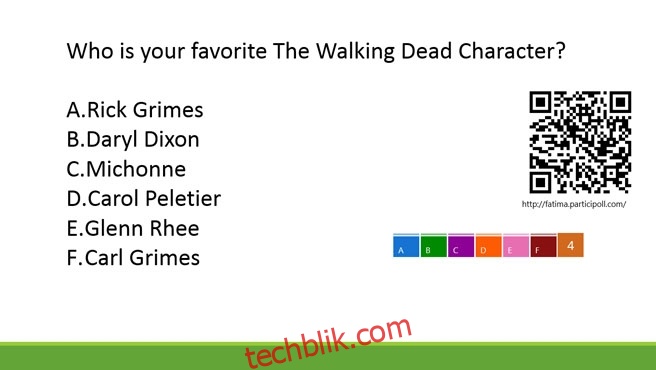
这是观众在投票时看到的界面。只要投票还在进行,他们可以随时更改他们的选择。
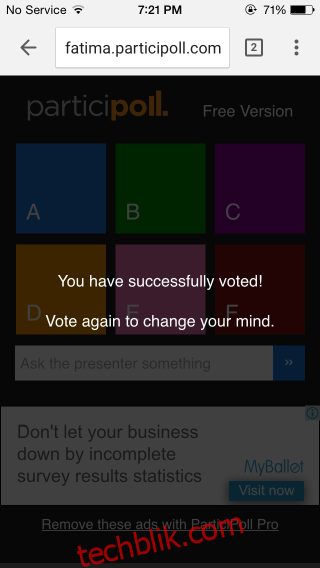
投票结束后,请前进到下一张幻灯片。 你必须让这张幻灯片保持空白(或者,如果你愿意,可以在上面复制投票问题),以便查看结果。 结果会以简单的柱状图形式显示。 然后,你应当点击 Participoll 选项卡上的“停止投票”。 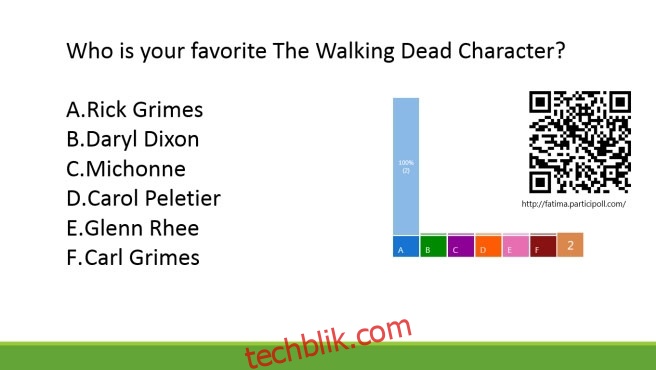
这个服务有什么需要注意的地方吗? 严格来说,不存在什么大问题,但有一些你需要谨慎对待的限制。 如果你不小心返回到上一张幻灯片,投票将会重新开始。投票会重置,之前的所有投票选择都会丢失。即使你关闭幻灯片,结果仍然是安全的,但如果你在查看结果后不结束投票,数据将会被清除。
这项服务虽然有一些限制,但对于在 PowerPoint 中使用的插件来说,它已经非常出色了。我个人希望能够添加的功能是能够在幻灯片放映模式中开始和结束投票。
关于计划:高级计划将移除观众在投票时看到的广告,但更重要的是,它允许观众发表评论。 你将能够查看你调查的每一个问题的历史记录,并查看观众的实时评论。 每月 2.99 英镑,这个价格相当合理。